Maven 配置文件
最后修改时间:2023 年 8 月 24 日IntelliJ IDEA 允许您使用Maven 构建配置文件,它可以帮助您为特定环境(例如生产或开发)自定义构建。
声明 Maven 配置文件
IntelliJ IDEA 允许您在项目的 POM 中显式声明配置文件。使用代码完成,您可以在标记内放置许多不同的配置profiles,并覆盖 POM 中为 Maven 插件、依赖项、存储库等指定的默认配置。
在编辑器中打开 POM。
指定
<profiles>部分并声明配置文件。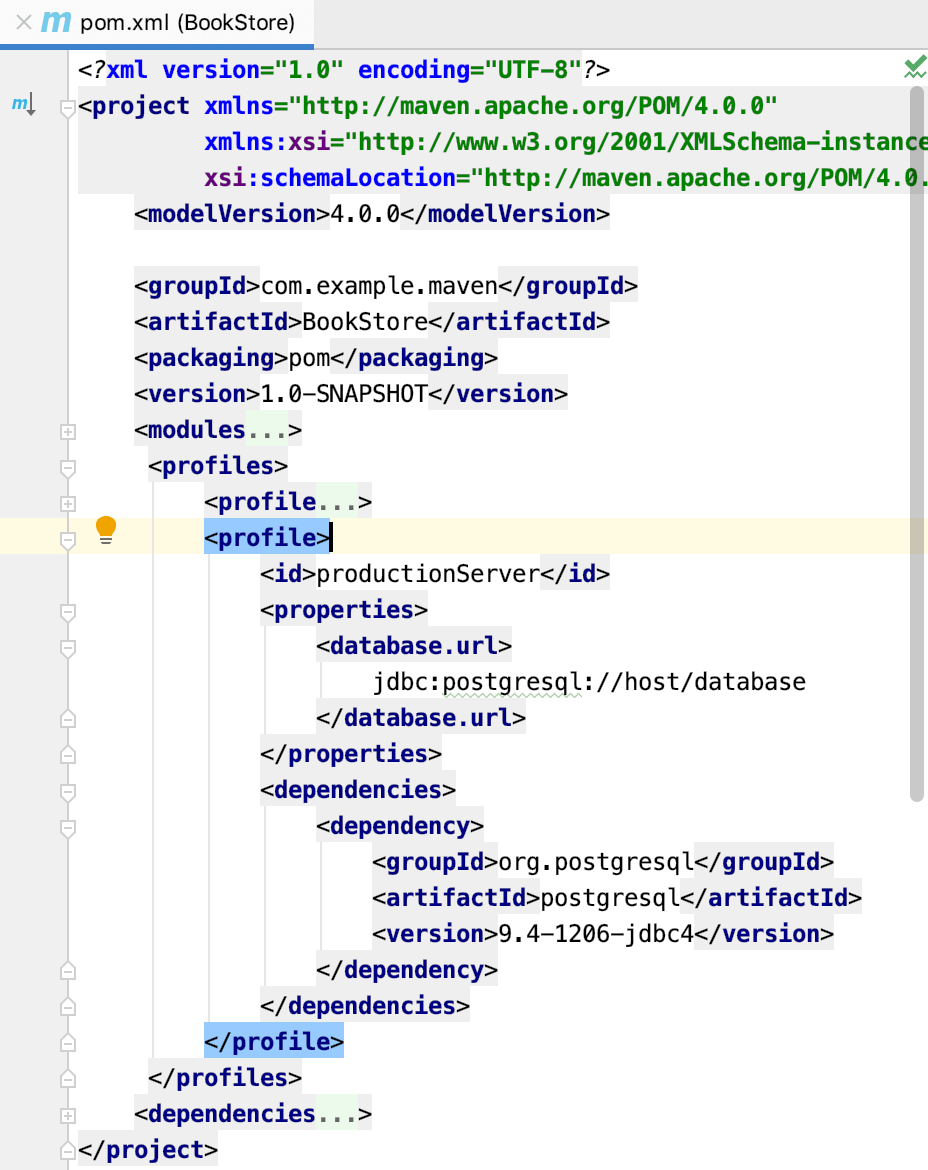
IntelliJ IDEA 将它们显示在Maven工具窗口的配置文件列表中。
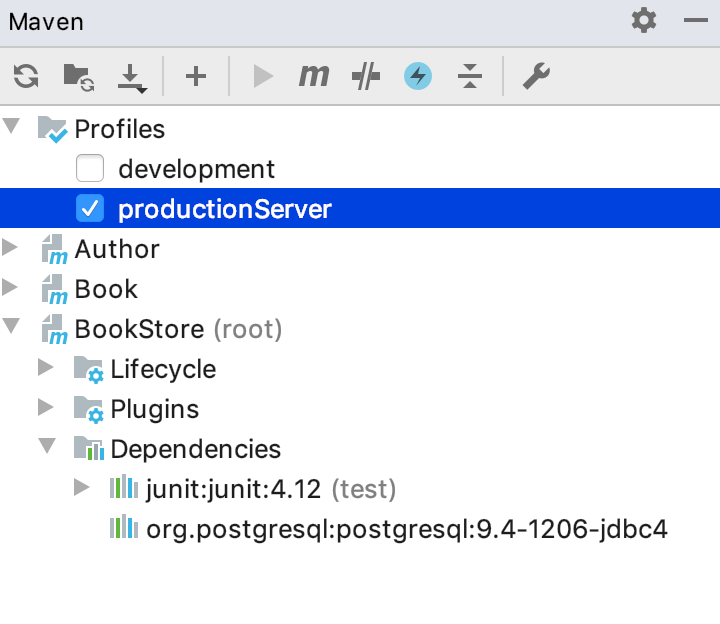
或者,您可以使用以下方式之一声明配置文件:
您可以在 Maven 设置目录%USER_HOME%
/.m2 中本地定义它们。/settings.xml 您可以在全局 Maven 设置${maven.home}
/conf 中全局定义它们。/settings.xml 您可以在位于项目基目录 (profiles.xml) 的配置文件描述符中定义它们。请注意,Maven 3.0 不支持此选项。请参阅Maven 3 兼容性说明。
激活 Maven 配置文件
您可以使用“配置文件”节点和相应配置文件的复选框在Maven工具窗口中激活配置文件。
打开Maven工具窗口。
单击配置文件节点可打开声明的配置文件列表。
选择适当的复选框来激活您需要的配置文件。您可以拥有多个活动配置文件。当它们被激活时,它们的配置将根据 POM 配置文件声明进行合并。
您还可以根据一系列上下文条件自动激活配置文件,例如 JDK 版本、操作系统名称和版本、特定文件或属性是否存在,但您仍然需要指定 POM 中的所有参数。
笔记
如果您使用带有 JDK 条件的配置文件激活(POM 中的 JDK 标签:)
<jdk></jdk>,则在同步项目和解析依赖项时,IntelliJ IDEA 将使用Maven 导入器的 JDK 版本,而不是项目的 JDK 版本。此外,如果您使用https证书,则需要为 Maven 导入器以及 Maven 运行器手动包含它们。
您可以在 POM 中使用标记声明 Maven 配置文件,activeByDefault仅当 Maven 找不到任何其他活动配置文件时,该配置文件才会激活。有关更多信息,请参阅Maven 配置文件。
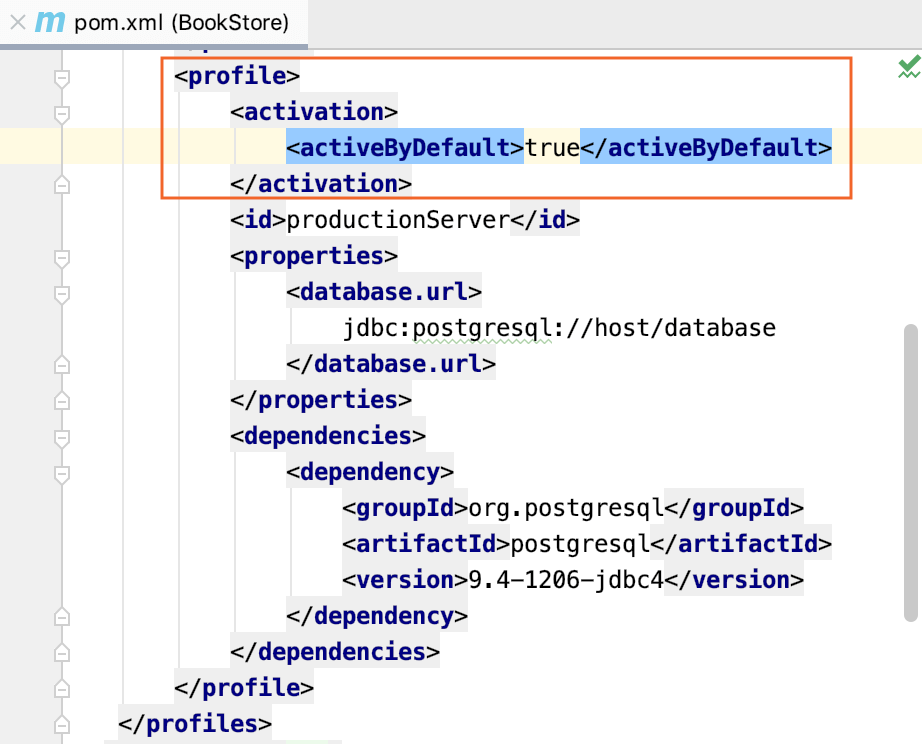
activeByDefault在Maven工具窗口中显示配置文件,并且选中的复选框呈灰色显示。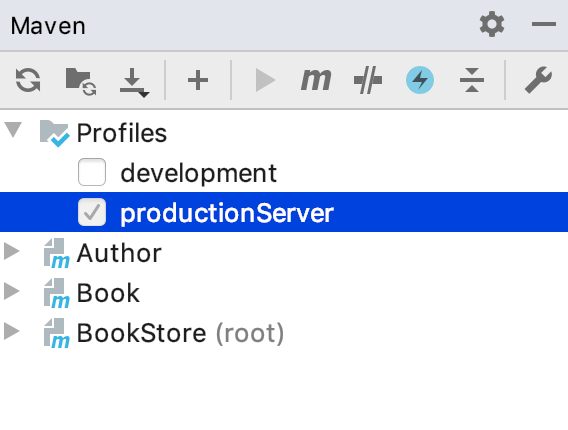
activeByDefault配置文件将被停用。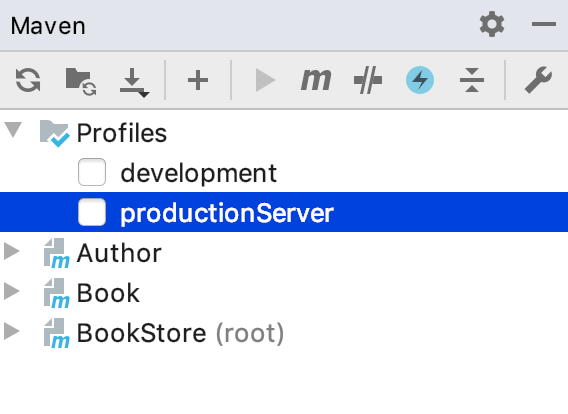
activeByDefault在 POM 中指定了配置文件,那么当您手动激活任何其他配置文件时,即使它是在不同模块的 POM 中声明的,它也会被停用。笔记
不要忘记每次更改pom.xml文件时进行同步,以便在Maven工具窗口中查看更改。当pom.xml更改时,会显示一个弹出窗口,建议导入更改。您还可以单击Maven
工具窗口工具栏上的。
感谢您的反馈意见!